在 Microsoft Teams 會議中的聊天
大多數 Teams 會議都包含聊天,會議參與者可以在不中斷會議流程的情況下共享信息。
附註: 如果您在 Teams 會議中沒有看到聊天,請連絡您的 IT 系統管理員。
本文內容
參與會議聊天
在會議之前、期間和之後的會議聊天中查看和發送消息。 當有人傳送新訊息時, Chat
附註: 會議之前、期間和之後的聊天存取可能會受到限制,具體取決於召集人設定或 IT 系統管理員原則。
會議之前
受邀參加會議的人員可以在會議開始前開始彼此聊天。
若要在會議前聊天:
-
選取 Teams 中的 行事曆
-
以滑鼠右鍵按一下您要聊天的會議。
-
選取 [ 與參與者聊天 ]
-
輸入並傳送您的訊息。
會議前在聊天中傳送的訊息將在會議期間和會議後對所有人可見。
會議期間
若要在會議期間聊天:
-
在會議控制項中選取 Chat
-
在 [會議聊天 ] 窗格中,檢視已傳送的訊息,並查看誰在即時輸入。
-
選取 [在 新視窗中開啟
-
-
在撰寫方塊中輸入您的訊息。
-
選取 [ 顯示格式選項]
-
選擇 表情符號、GIF 和貼紙
-
選取 [動作和應用程式
-
-
選取 [傳送
如果您在會議期間選取 [邀請某人] 或在 [人員
提示: 想要在發送訊息後對其進行編輯嗎? 將滑鼠停留在您傳送的訊息上,然後選取 編輯
會議之後
會議結束後,返回其聊天以參考或繼續對話。 選取 Teams 中的 [聊天
可以在會議結束 後存取聊天 的會議出席者包括:
-
排定的單一執行個體會議的所有會議出席者。
-
會議邀請中包含的排定週期性會議的所有會議出席者。
會議結束後無法存取聊天 的 會議出席者包括:
-
不受組織管理的外部或匿名出席者。
-
轉寄會議事件或系列的出席者。
-
被推動加入會議的與會者。
-
手動從會議聊天中移除或選擇離開的出席者。 若要深入瞭解,請參閱 在 Microsoft Teams 中離開或移除群組聊天中的人員。
外部且未受邀參加會議的人員無法在會議之前、期間或之後直接新增至會議聊天。 將外部人員直接新增至會議聊天將提示建立新的群組聊天。
React 訊息
通過在聊天中發送快速反應,事半功倍。 將滑鼠游標懸停在訊息上,然後選取您要傳送的回應。 選取 [ 更多反應
您選擇的反應將顯示在訊息的左下角。 您還可以選擇消息中已有的反應以使用相同的表情符號做出反應。
若要深入瞭解,請參閱 在 Microsoft Teams 中按讚或回應訊息。
隱藏聊天氣泡
透過隱藏會議主視窗中出現的聊天氣泡,最大限度地減少會議期間的干擾。
若要隱藏聊天氣泡:
-
選取 [更多動作 ]
-
選取 [ 不顯示聊天泡泡
-
若要暫時隱藏聊天氣泡,請在聊天氣泡中選取靜 音
在週期性會議中聊天
對於週期性會議,聊天會從一個會議繼續到下一個會議。 當參與者開啟聊天視窗時,他們將可以存取先前會議中交換的訊息。
附註: 如果參與者從週期性會議系列中移除,則該參與者將失去聊天存取權。
邀請某人參加單一活動
受邀參加週期性會議系列中單一會議的人員可以參與與其他出席者的聊天。 他們不會看到系列中先前會議的聊天記錄,但可以在他們參加的會議期間查看和傳送訊息。
若要邀請某人參加其中一個週期性會議,但不邀請其他人參加,請確定您轉寄單一執行個體的邀請,而不是整個會議系列的邀請,以確保聊天隱私權。
提示: 如果您已邀請外部參與者成為演講嘉賓,並且想要進一步限制他們對會議聊天的存取,您可以將他們的簡報排定為會議的最後一個工作階段。 然後,會議召集人或主持人可以在會議期間監控參與者列表,如果演講者在分配的時間之外加入,他們可以手動刪除他們。
在頻道會議中聊天
附註: 其中一些體驗僅適用於 Teams 頻道的線程配置。 執行緒配置可作為公開預覽計畫的一部分使用,而且可能會在公開發行之前進行進一步的變更。 若要存取此功能和其他即將推出的功能,請切換至 Teams 公開預覽版。
在頻道會議中,所有頻道成員都可以查看並添加到聊天對話中,無論他們是否參加會議。 不屬於頻道但受邀參加會議的人員將無法使用聊天。
頻道會議對話將在頻道的 帖子 或 對話 提要中顯示為線程。 若要深入瞭解,請參閱 Microsoft Teams 中的頻道會議。
會議聊天通知
透過會議聊天通知,隨時了解會議之前、期間和之後發生的交談。 會議聊天通知可能會根據您的回覆狀態而變化。
對於單一執行個體會議,如果您回覆:
-
接受,會議聊天將取消靜音。
-
暫定、追蹤或完全不回覆,除非您傳送訊息或加入通話,否則會議聊天將被靜音。
-
拒絕,聊天將被靜音並從您的聊天清單中隱藏,除非您發送訊息、加入會議或被某人直接@mentioned。
在週期性會議中,拒絕整個系列以隱藏會議聊天。 如果您拒絕系列的單一執行個體,除非您傳送訊息或加入會議,否則聊天將被靜音。
附註:
-
若要尋找隱藏的會議聊天,請搜尋會議標題,或開啟 [ 顯示已拒絕的活動] 在行事曆中尋找會議標題。 你只能在開啟設定後看到被拒絕的活動。
-
如果您變更回覆狀態,會議聊天通知設定將會更新以反映最新狀態。
會議聊天通知設定
根據回覆狀態變更會議聊天通知的偏好設定,以僅查看與您相關的聊天。
若要變更會議聊天通知設定:
-
選取 [ 設定] 和 [其他]
-
選取 [通知和活動]
-
在 會議
-
在我 已接受會議的會議聊天通知下 拉式功能表中選取您的偏好設定。
-
在 標記為暫定或無回應的會議的會議聊天通知下 拉式功能表中選取您的喜好設定。
-
對您的設置所做的更改將立即生效。
將會議聊天靜音和取消靜音
從聊天清單中將個別會議聊天靜音和取消靜音。 將對話靜音後,當有人傳送新訊息時,您將不再收到通知。 您以後隨時可以取消靜音。
若要將特定會議聊天靜音或取消靜音:
-
選取 [ Teams 中的聊天
-
將滑鼠停留在聊天清單中的會議聊天上。
-
選取 [ 更多選項 ]
-
選取 靜音
聊天存取
出席者對會議聊天的存取權 會因會議類型、每位出席者與召集人組織的關係,以及他們受邀的方式而有所不同。 會議聊天容量 也會影響會議前、會議中和會議後的聊天存取權。 若要深入瞭解,請參閱 在 Microsoft Teams 中存取會議聊天。
會議召集人也可以限制會議聊天存取,或透過 修改會議選項來完全關閉它。
聯絡人清單
如果您邀請超過 150 位成員的聯絡人清單參加會議,他們只能在會議期間存取聊天。 若要讓每個人都能在會議前後存取聊天,請在傳送邀請之前展開連絡人清單。
如果聯絡人清單中的某些人員是必填出席者,而其餘人員是選擇性的,請將他們新增至會議邀請中的必要出席者欄位。 然後,選擇 + 可選 並將整個聯繫人列表添加到那裡。
如果新增聯絡人清單會讓聊天超過 1,000 人,您將無法新增清單。
若要進一步了解聯絡人清單,請參閱 建立、編輯或刪除聯絡人清單。 若要深入瞭解連絡人清單的會議聊天存取,請參閱 在 Microsoft Teams 中存取會議聊天。

![Teams [聊天] 索引標籤圖示](/images/zh-tw/3c2a24f3-7e8f-4419-8c78-16c5a795d45f)



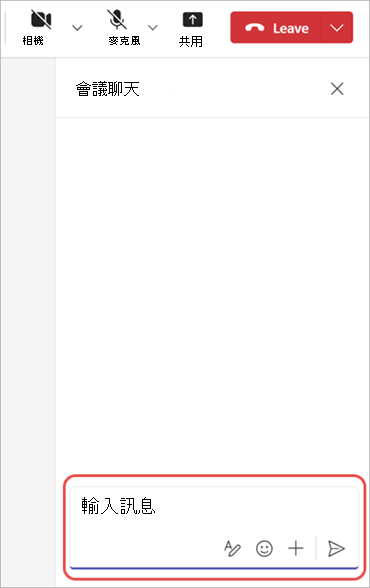
![[展開] 按鈕](/images/zh-tw/39818b5e-d559-4213-968c-2f6ac0180f16)



![[人員] 或 [顯示參與者] 按鈕](/images/zh-tw/f74af4a7-4e65-4174-a12a-ae68fa7f00a5)
![[編輯] 圖示](/images/zh-tw/073d9d9a-0d84-402f-acdb-5765e790261f)


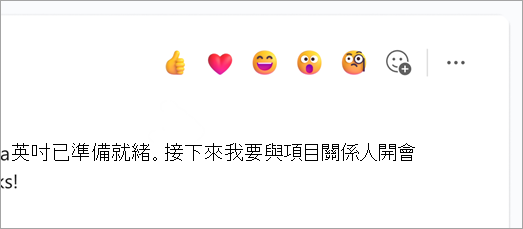
![[其他選項] 按鈕](/images/zh-tw/d6c70643-162c-4414-954a-9bcb33ee4bc5)
![[設定] 按鈕](/images/zh-tw/fe3fb52d-f1db-49e6-88cf-7d1ec1e8022e)


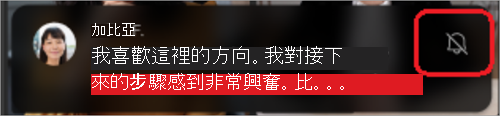

![[設定] 圖示](/images/zh-tw/e2a1f329-d95b-7d5e-181c-7c3e12fd9321)
![[活動] 按鈕](/images/zh-tw/ca632919-622e-46d5-b90f-c89acf80d225)









